Wyszukiwarka Google i Chrome - Przeglądaj i wyszukuj

Jeśli wpiszesz popularne, encyklopedyczne hasło, np. iron maiden, ujrzysz tzw. Knowledge Graph – oprócz tradycyjnych odnośników zobaczysz np. fragment adekwatnej notki z Wikipedii, pasujące zdjęcia, listę haseł powiązanych tematycznie i przydatne fakty, np. dyskografię wspomnianego zespołu.

Istnieje zestaw haseł, których użycie skutkuje wyświetleniem u góry dodatkowych elementów dopasowanych do kontekstu. Wpisz kino nazwa miasta, by zobaczyć lokalny repertuar i szybko sprawdzić, gdzie można obejrzeć dany film, albo atrakcje nazwa miasta, by uzyskać ilustrowaną namiastkę przewodnika. pogoda nazwa miasta pozwoli ci poznać lokalną prognozę pogody. Wypróbuj też godzina nazwa miasta lub wschód/zachód słońca nazwa miasta. Zapytania w rodzaju polska populacja/przyrost naturalny/pkb poskutkują zwróceniem wyniku w formie przydatnego wykresu. Wpisz nazwę klubu sportowego, by sprawdzić wyniki rozegranych przez drużynę meczów. Jeśli podasz nazwę święta i nieodległy rok, np. Wielkanoc 2018, poznasz dzień i datę, w które wypada. Możesz też spytać Google, jak kaloryczny jest dany produktu (np. kalorie piwo).
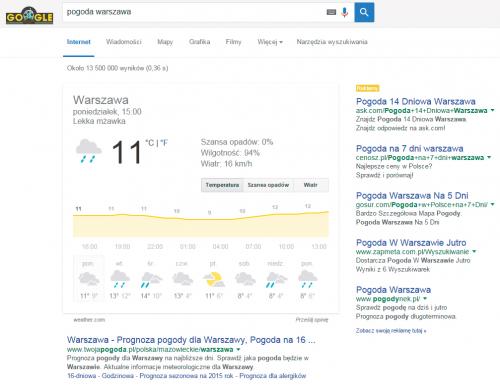

Pomocne może okazać się zapytanie kurs nazwa waluty lub od razu inteligentny konwerter reagujący na pytania w rodzaju 15 euro ile to jenów japońskich. Konwertować możesz też jednostki miar (np. 15 cm w calach). Google służy też jako rozbudowany kalkulator – nie tylko pozwala od ręki wykonać podstawowe obliczenia, ale i nadaje się do tworzenia skomplikowanych wykresów. Aby je uzyskać, wystarczy po prostu wprowadzić odpowiednie równanie. Nie należy zapominać o pomocy językowej – po wpisaniu słowa w języku polskim, którego pisownia budzi wątpliwości, łatwo będzie rozpoznać błąd, a wklepanie np. motyl po niemiecku zapewni doraźną pomoc translatora.
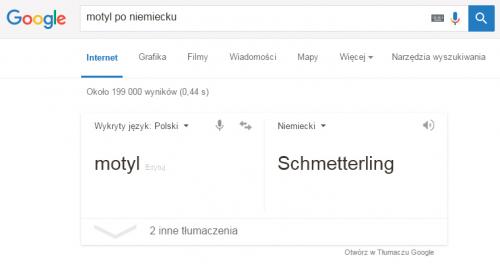

Google dobrze radzi sobie z wyszukiwaniem obrazów – służy do tego zakładka Grafika. Belka na górze pozwala przejrzeć grupy obrazów pasujące do bardziej precyzyjnych haseł lub powiązanych wątków, a menu Narzędzia wyszukiwania, choć dostępne w każdej zakładce, właśnie w części Grafika zawiera najprzydatniejsze filtry. Możesz nie tylko określić pożądaną rozdzielczość, kolorystykę i, w ograniczonym zakresie, typ obrazu, ale i wskazać, jakimi prawami autorskimi ma być on objęty – mało które zdjęcia można zupełnie swobodnie rozpowszechniać, zwłaszcza w celach zarobkowych.
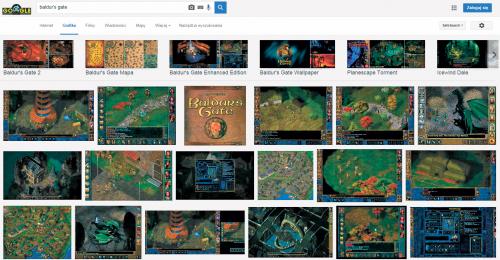

Proces da się odwrócić – możesz szukać za pomocą obrazu. Po otwarciu zakładki
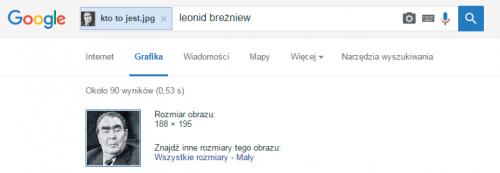

Zakładka Filmy służy do odnajdywania w sieci wideo – co potrafi się przydać, bo na YouTubie przecież świat się nie kończy. Narzędzia wyszukiwania pozwalają m.in. określić długość poszukiwanego nagrania i ograniczyć wyniki na liście do filmów opublikowanych w określonych serwisach. Dzięki Wiadomościom ograniczysz zakres wyszukiwania do materiałów z serwisu Google News, uszeregowanych przede wszystkim chronologicznie. Materiały polskojęzyczne są tu pozycjonowane wyżej nawet bez ograniczenia zasięgu wyszukiwania do rodzimych źródeł. Jeśli w polu wyszukiwania dodasz source:adres serwisu, ograniczysz wyniki tylko do publikacji na wybranej stronie.
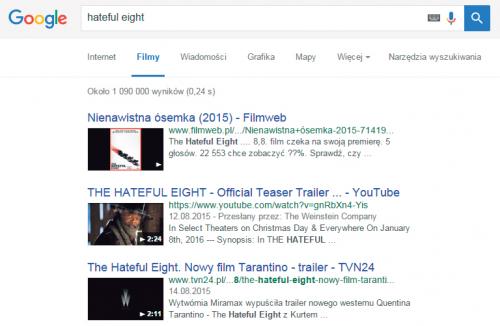

Jeśli rozwiniesz menu Więcej i wybierzesz Książki, trafisz do przeglądarki pasujących pozycji drukowanych. Wyszukiwarka do pewnego stopnia zastępuje katalog biblioteczny, w przypadku wielu dokumentów umożliwiając przeczytanie wybranego dzieła lub przejrzenie fragmentów. Czasem znajdziesz też np. zagregowane recenzje z serwisu GoodReads. W menu Więcej znajdują się także odnośniki do wyszukiwarki lotów oraz katalogu repozytoriów z aplikacjami.

Jeśli natrafisz na ciekawą stronę w niezrozumiałym języku, możesz wkleić jej adres w odpowiednim polu na translate.google.pl – po chwili witryna zostanie przetłumaczona.






